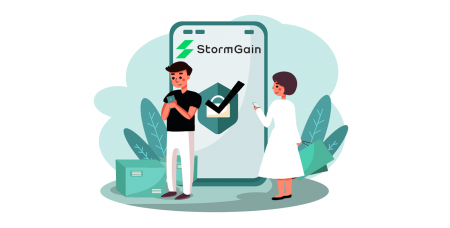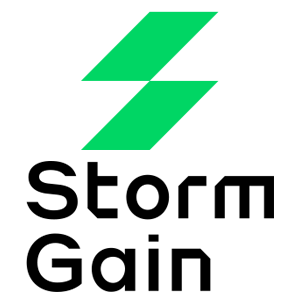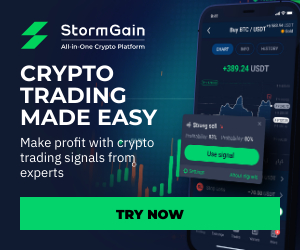StormGain жүйесінде тіркелгіге қалай кіруге және растауға болады
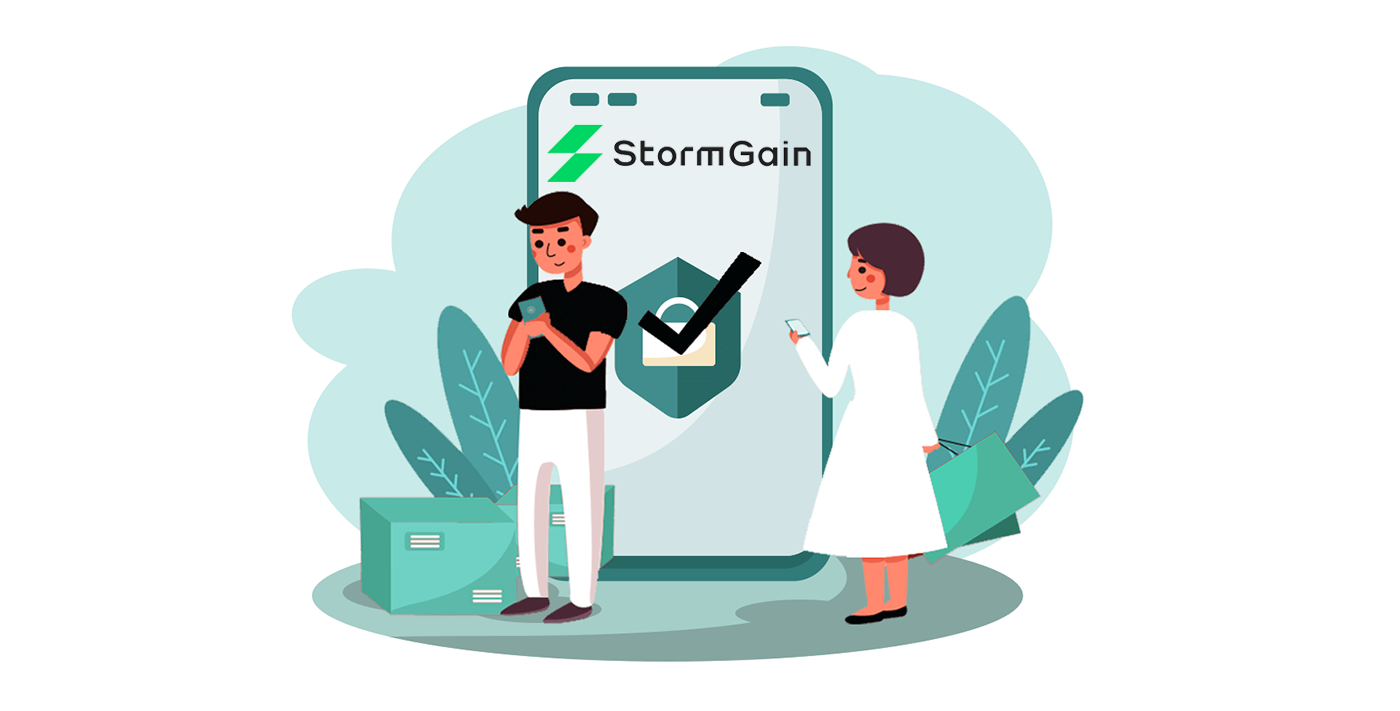
- Тіл
-
English
-
العربيّة
-
简体中文
-
हिन्दी
-
Indonesia
-
Melayu
-
فارسی
-
اردو
-
বাংলা
-
ไทย
-
Tiếng Việt
-
Русский
-
한국어
-
日本語
-
Español
-
Português
-
Italiano
-
Français
-
Deutsch
-
Türkçe
-
Nederlands
-
Norsk bokmål
-
Svenska
-
Tamil
-
Polski
-
Filipino
-
Română
-
Slovenčina
-
Zulu
-
Slovenščina
-
latviešu valoda
-
Čeština
-
Kinyarwanda
-
Українська
-
Български
-
Dansk
-
Kiswahili
StormGain есептік жазбасына қалай кіруге болады
StormGain тіркелгісіне қалай кіруге болады?
- Мобильді StormGain қолданбасына немесе веб -сайтына өтіңіз .
- «Кіру» түймесін басыңыз .
- Электрондық поштаңызды және құпия сөзіңізді енгізіңіз .
- «Кіру» жасыл түймешігін басыңыз .
- Басқа әдіс арқылы кіру үшін «Apple» немесе «Gmail» түймесін басыңыз .
- Құпия сөзді ұмытып қалсаңыз , «Құпия сөзді қалпына келтіру» түймесін басыңыз .
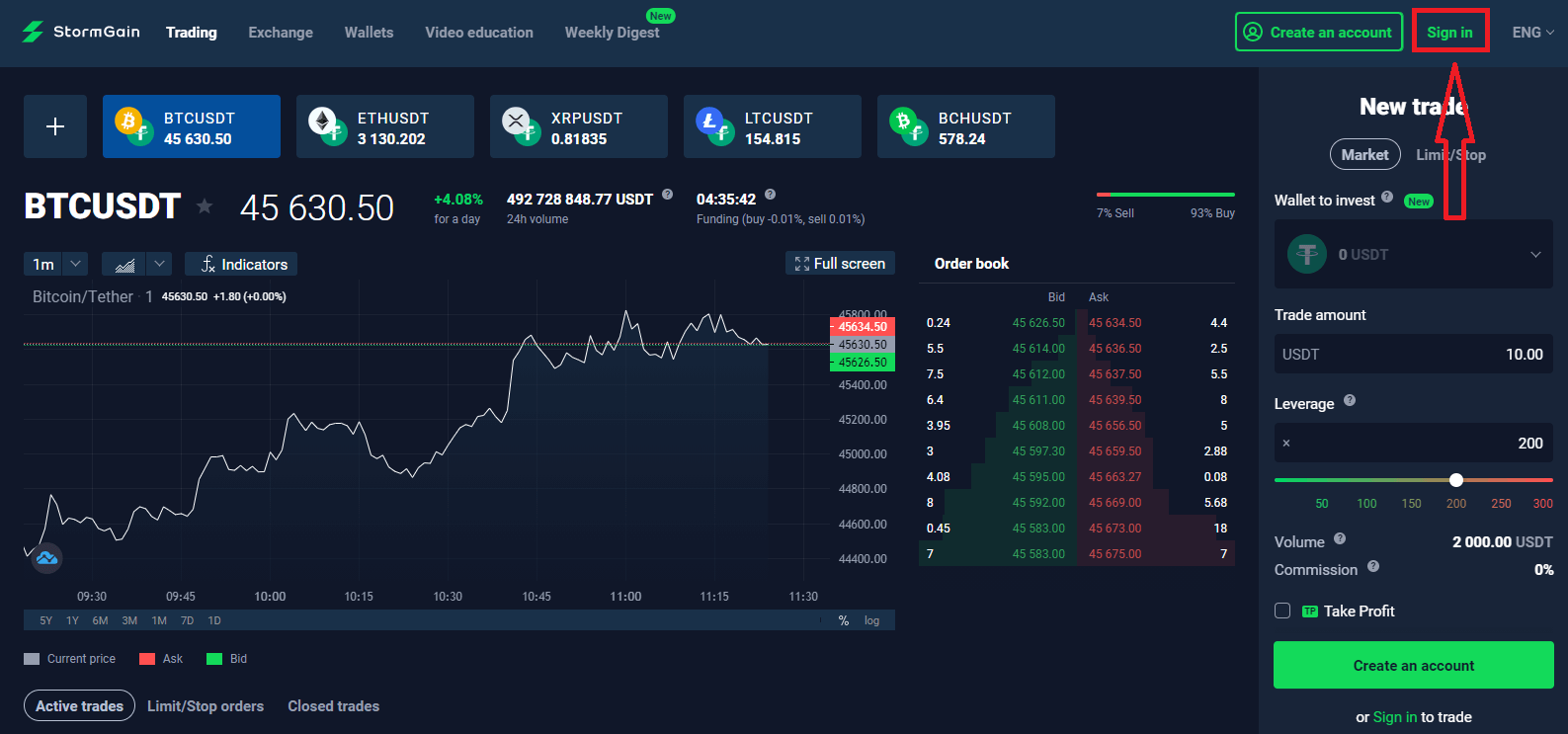
Сайттың негізгі бетінде тіркелу кезінде көрсеткен логин (электрондық пошта) мен парольді енгізіңіз. Егер сіз тіркелу кезінде «Электрондық поштаны есте сақтау» мәзірін пайдалансаңыз. Содан кейін келесі сапарларда сіз рұқсатсыз жасай аласыз.

Енді сіз нақты уақыт режимінде криптографиялық құралдарды сатып ала және сата аласыз.

Gmail арқылы StormGain жүйесіне қалай кіруге болады?
1. Gmail тіркелгісі арқылы авторизациялау үшін Google логотипін
басу керек . 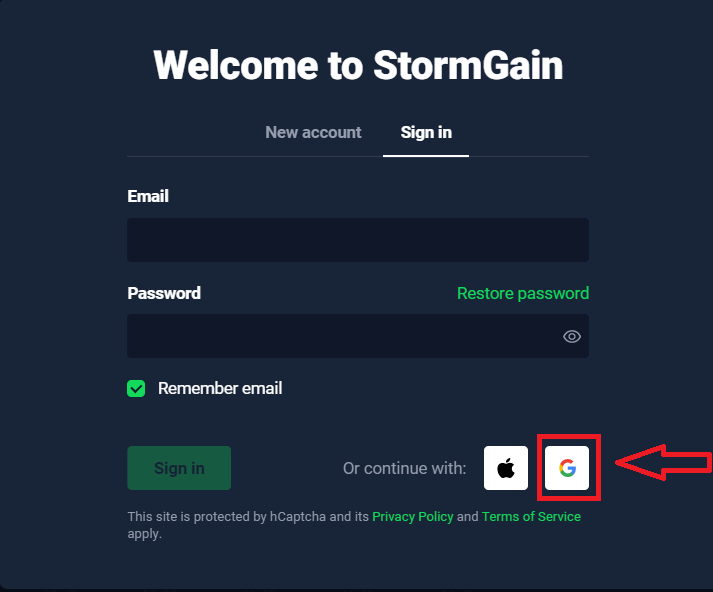
2. Содан кейін ашылатын жаңа терезеде телефон нөміріңізді немесе электрондық поштаңызды енгізіп, «Келесі» түймесін басыңыз. Осы логинді енгізіп, «Келесі» түймесін басқаннан кейін жүйе терезені ашады. Сізден Gmail тіркелгісінің құпия сөзі сұралады.
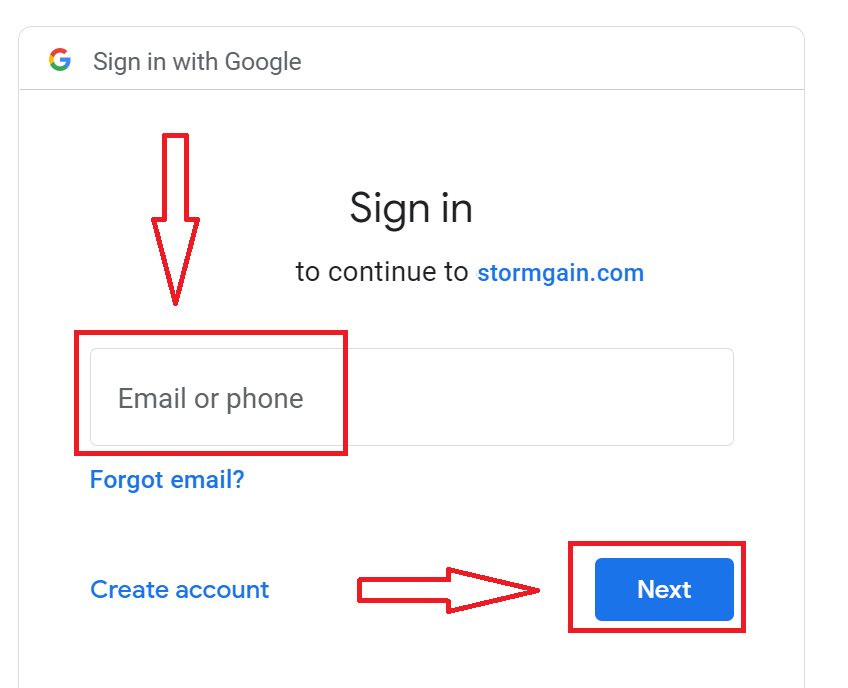
3. Содан кейін Google есептік жазбаңыздың құпия сөзін енгізіп, «Келесі» түймесін басыңыз.
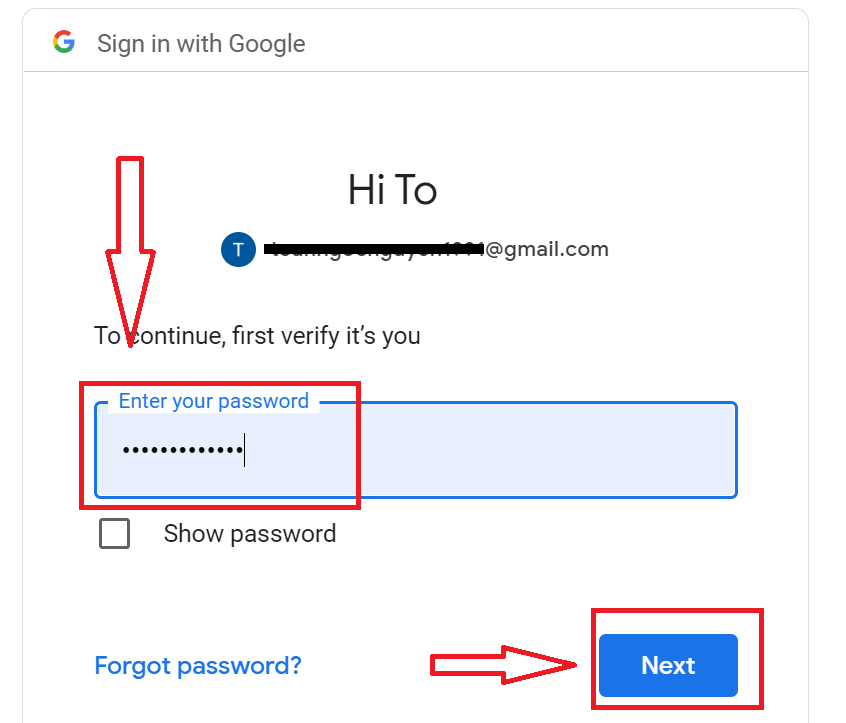
Осыдан кейін қызметтен электрондық пошта мекенжайыңызға жіберілген нұсқауларды орындаңыз. Сіз өзіңіздің жеке StormGain есептік жазбаңызға кіресіз.
Apple ID көмегімен StormGain жүйесіне қалай кіруге болады?
1. Apple ID тіркелгісі арқылы авторизациялау үшін Apple логотипін басу керек .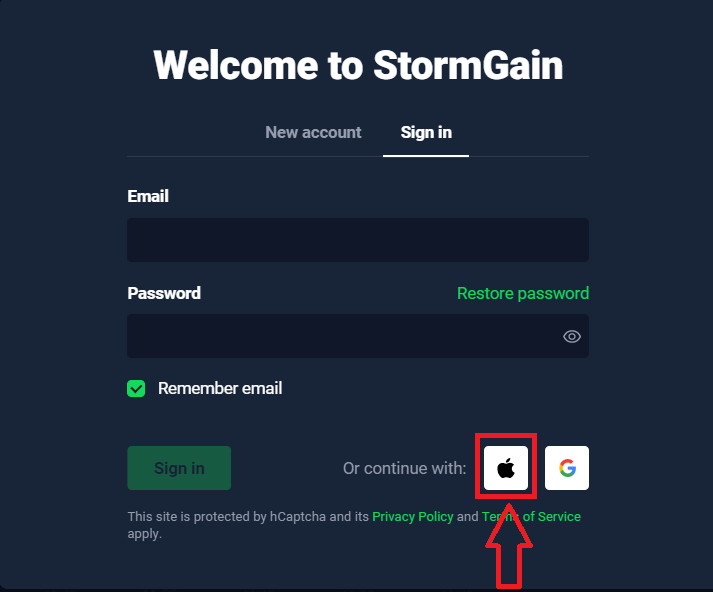
2. Ашылған жаңа терезеде Apple ID идентификаторыңызды енгізіп, «Келесі» түймесін басыңыз.
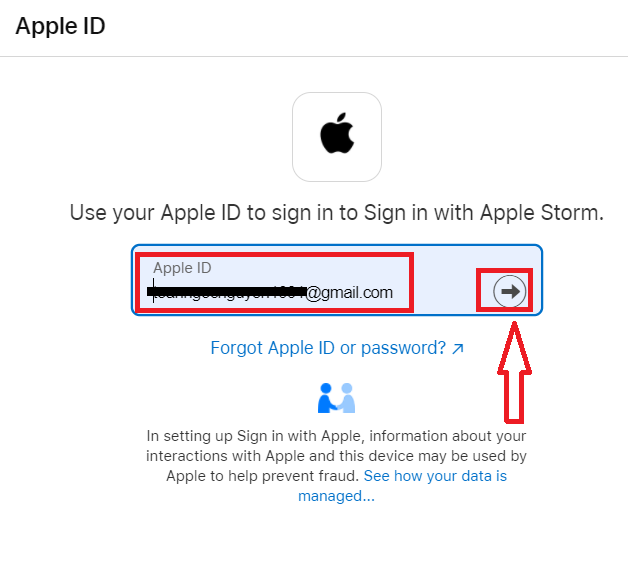
3. Содан кейін Apple ID үшін құпия сөзді енгізіп, «Келесі» түймесін басыңыз.
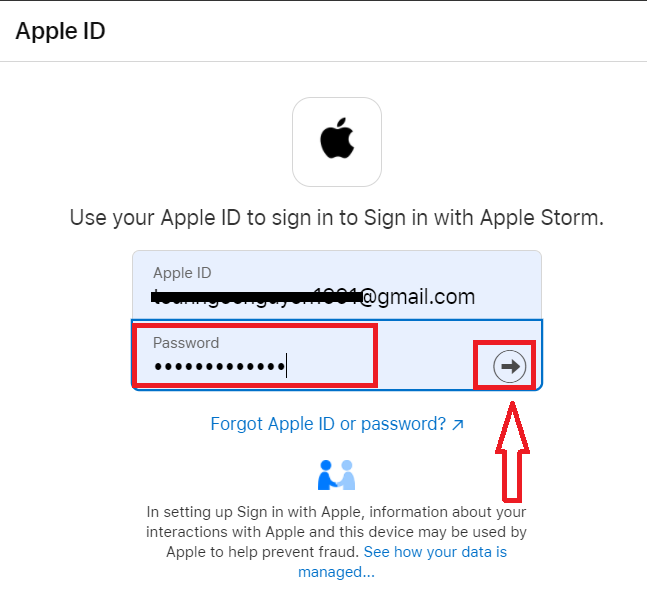
Осыдан кейін қызметтен Apple ID идентификаторыңызға жіберілген нұсқауларды орындаңыз. Сіз өзіңіздің жеке StormGain есептік жазбаңызға кіресіз.
Мен StormGain есептік жазбасынан құпия сөзімді ұмытып қалдым
Егер сіз StormGain веб-сайтына кіру арқылы парольді ұмытып қалсаңыз, «Құпия сөзді қалпына келтіру»
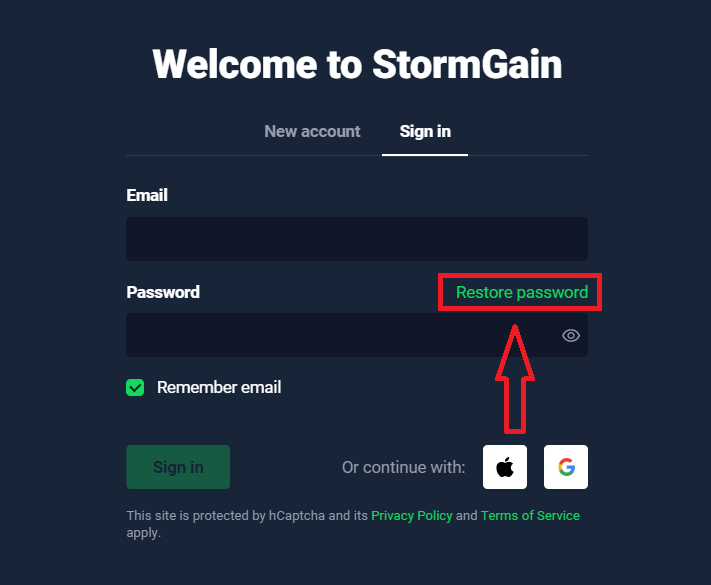
түймесін басу керек Содан кейін жүйе сізден парольді (электрондық пошта) электрондық поштаңызды қалпына келтіру сұралатын терезені ашады. Жүйеге сәйкес электрондық пошта мекенжайын беріп, «жалғастыру»
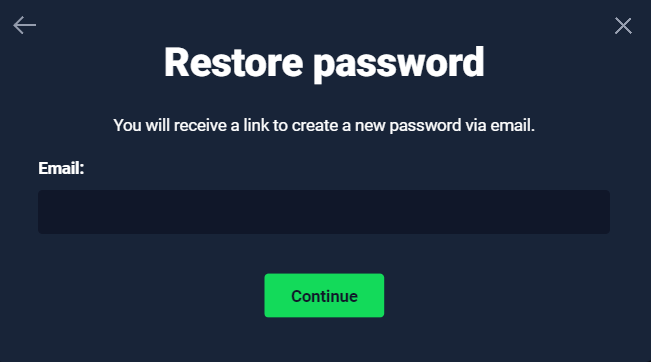
түймесін басыңыз . Құпия сөзді қалпына келтіру үшін осы электрондық пошта мекенжайына электрондық хат жіберілгені туралы хабарландыру ашылады.
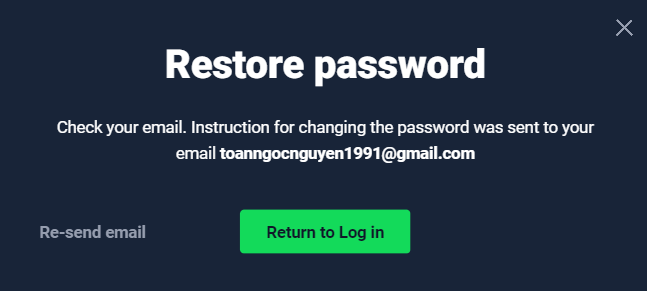
Әрі қарай электрондық поштаңыздағы хатта сізге парольді өзгерту ұсынылады. «СІЗДІҢ ҚҰПИЯ СӨЗДІ ҚАЛПЫНА КЕЛТІРУ» түймесін басып , StormGain веб-сайтына өтіңіз. Оның терезесінде келесі авторизация үшін жаңа құпия сөз жасаңыз. Жаңа құпия сөзді енгізіп, «Жаңа құпия сөзді растау»
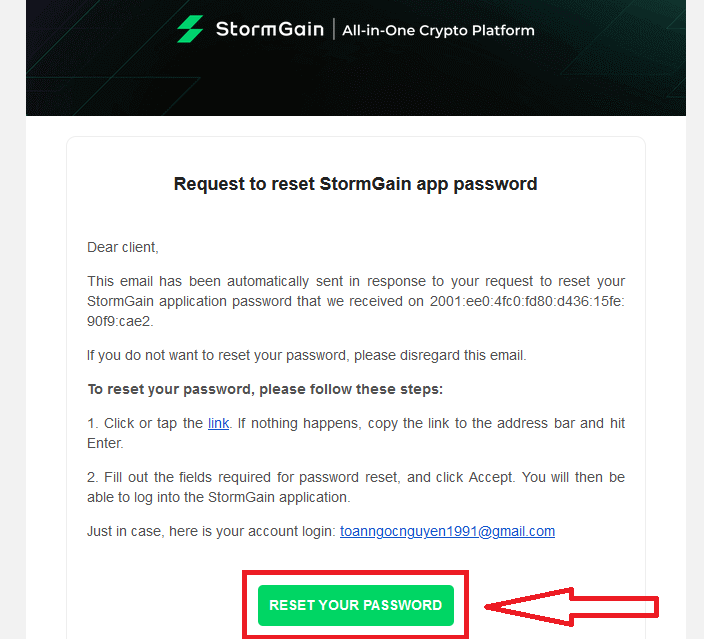
түймесін басыңыз .
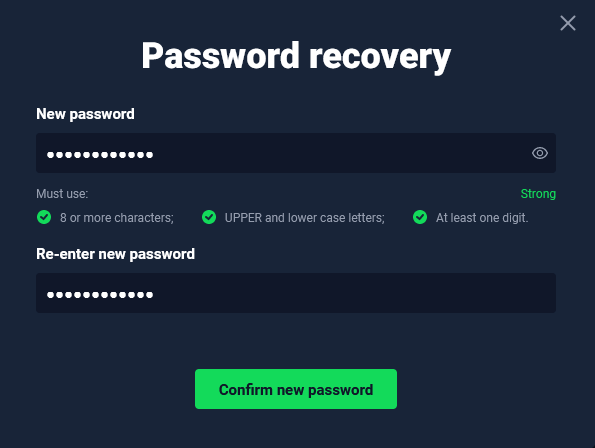
Құпия сөзді сәтті өзгертіңіз.
Мен StormGain тіркелгісінен электрондық поштаны ұмытып қалдым
Электрондық поштаңызды ұмытып қалсаңыз, Apple немесе Gmail арқылы кіруге болады.Егер сіз бұл тіркелгілерді жасамаған болсаңыз, оларды StormGain веб-сайтында тіркелген кезде жасай аласыз. Төтенше жағдайларда, электрондық поштаңызды ұмытып қалсаңыз және Gmail және Apple арқылы кіруге мүмкіндік болмаса, қолдау қызметіне хабарласуыңыз керек.
StormGain Android қолданбасына қалай кіруге болады?
Android мобильді платформасындағы авторизация StormGain веб-сайтындағы авторизацияға ұқсас жүзеге асырылады. Қолданбаны құрылғыңызға Google Play Market арқылы жүктеп алуға болады немесе осы жерді басыңыз . Іздеу терезесінде жай ғана StormGain енгізіп, «Орнату» түймесін басыңыз.
Орнатып, іске қосқаннан кейін электрондық поштаны, Apple немесе Gmail әлеуметтік тіркелгісін пайдаланып StormGain android мобильді қосымшасына кіруге болады.

StormGain iOS қолданбасына қалай кіруге болады?
Бұл қолданбаны табу үшін қолданбалар дүкеніне (itunes) кіріп, іздеуде StormGain пернесін пайдаланыңыз немесе осы жерді басыңыз . Сондай-ақ App Store дүкенінен StormGain қолданбасын орнату қажет. Орнатып, іске қосқаннан кейін электрондық поштаны, Apple немесе Gmail әлеуметтік тіркелгісін пайдаланып StormGain iOS мобильді қолданбасына кіруге болады.
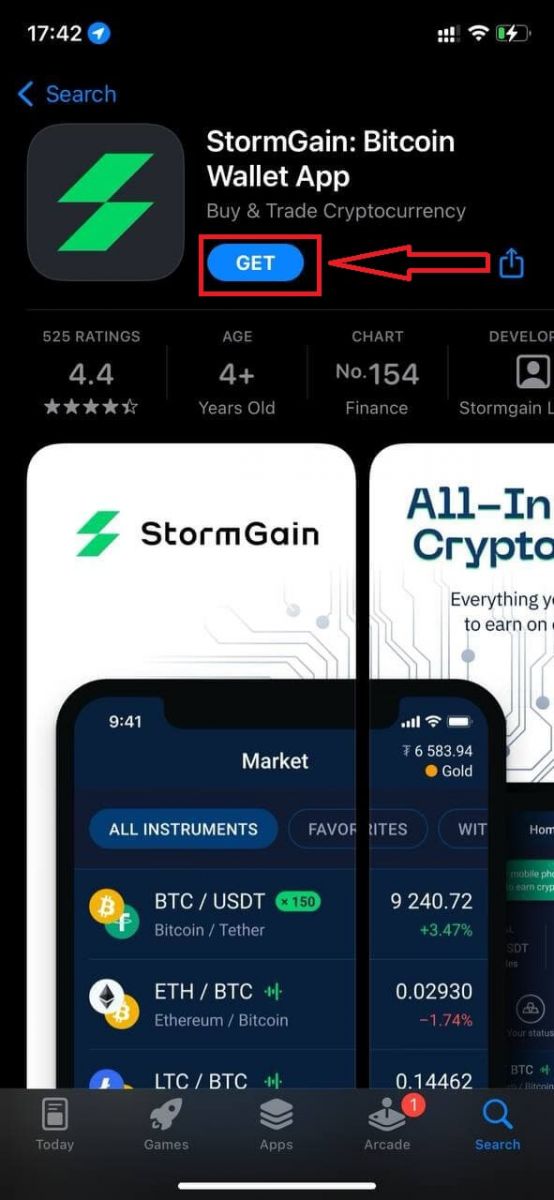
StormGain-те тіркелгіні қалай тексеруге болады
Тұтынушыны және тіркелгіні тексеруді біліңіз
Клиентіңізді біліңіз - бұл көптеген банктер, қаржы институттары және басқа да реттелетін компаниялар клиенттердің жеке басын онымен бизнес жүргізу мүмкіндігін тексеру үшін қолданатын саясат. Бұл саясаттың негізгі мақсаттарының бірі клиенттердің тәуекелдерін азайту болып табылады.
Әдетте, бұл процедура жеке деректерді беруден тұрады, мысалы:
- Толық аты
- Туған күні
- Мекенжай
- Ұлты
- Жеке куәлік немесе төлқұжат сканерлеу.
Бұл құжаттар шотты тексеру процесінің бөлігі ретінде талап етілуі мүмкін. Мақсаты негізінен Клиенттердің қаражатын қорғау. Талаптың бұл түрі жеке ұғым емес, интернет арқылы бизнес жүргізетін көптеген халықаралық компаниялар қолданатын есептік жазбаны тексерудің реттелген процедурасы екенін білу қажет. Оған түсіністікпен қарауларыңызды өтінемін. Біз сауда-саттықтың құжатталған дәлелдеріне негізделген ұзақ мерзімді ынтымақтастыққа, қаражатты қосу және алу операцияларына үміттенеміз.
Екі факторлы аутентификация: Google Authenticator және SMS
Клиенттердің қауіпсіздігі біз үшін маңызды. Сондықтан екі факторлы тексеруді қосуды ұсынамыз.
2FA (екі факторлы тексеру) - тәуелсіз тексеру арнасын пайдаланып қауіпсіздігіңізді жақсартудың қарапайым жолы. Логин мәліметтері мен құпия сөзді енгізгеннен кейін платформа 2FA растауын талап етеді. Жүйеге кіру үшін смартфонға жіберілетін бір реттік құпия сөзді енгізу керек.
Мұны істеудің екі жолы бар:
- SMS арқылы (Сіз SMS хабарламасында код аласыз),
- Google Authenticator арқылы (сіз қолданбада код аласыз).
Оны қалай қосасыз?
Қолданба профилін ашыңыз:
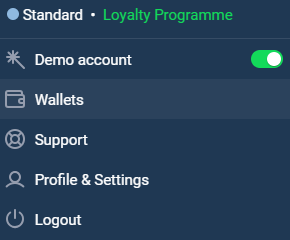
Қауіпсіздік бөлімін енгізіңіз

SMS
Өшірулі түймесін басыңыз
Сіз телефон нөміріңізді растауға болатын терезені көресіз. Телефон нөміріңізді енгізіп, «Кодты жіберу» түймесін басыңыз. Сізге SMS арқылы код келеді. Сол кодты енгізіңіз.
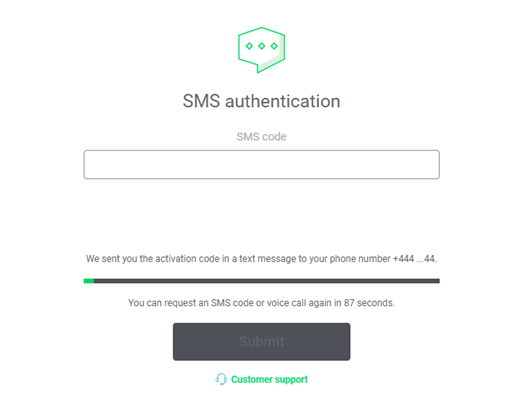
Google Authenticator
Алдымен қолданбаны жүктеп алуыңыз керек.
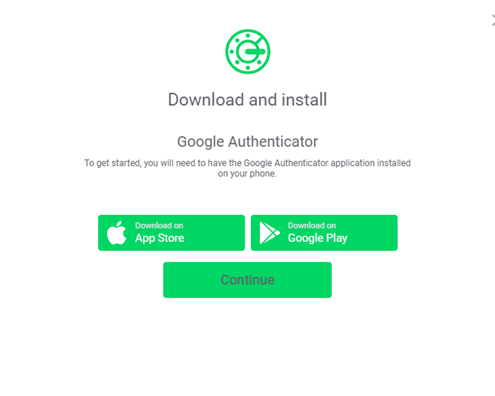
Жүктеп алу түймесін басып, экранда пайда болатын нұсқауларды орындаңыз.
Жалғастыру түймесін басыңыз.
Сіз аутентификацияға кіруге мүмкіндік беретін жекеленген кілт аласыз.
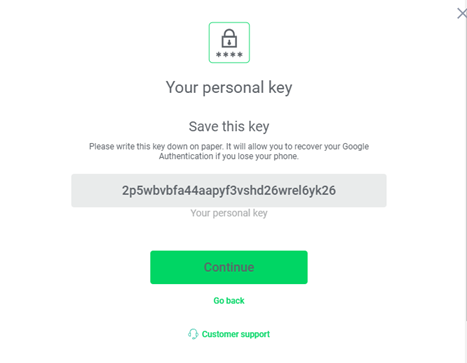
Google Authenticator көмегімен QR кодын сканерлеңіз
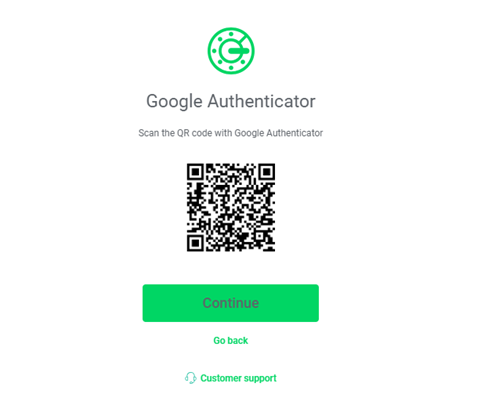
Кодты енгізіңіз
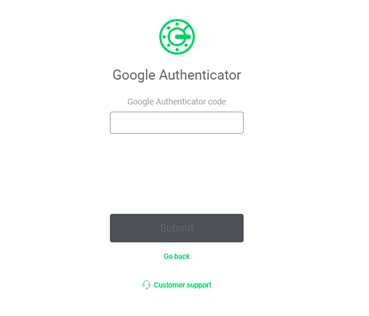
Код дұрыс болса, растау хабарын көресіз.
Болашақта StormGain тіркелгісіне кірген сайын сізден пайдаланушы аты мен құпия сөзді енгізу қажет болады. Содан кейін Google телефоныңызға жіберетін 6 таңбалы кодты немесе кодты енгізуіңіз керек.
Жиі қойылатын сұрақтар (ЖҚС)
Жүйе растау коды дұрыс емес деп айтса, мен не істеуім керек?
Google Authenticator арқылы телефонда уақыт пен уақыт белдеуі дұрыс орнатылғанын тексеріңіз. Дұрыс емес уақыт бір реттік кодты қате жасау мәселесі болуы мүмкін.
Google Authenticator қолданбасын жойсам, қайта орнатсам немесе рұқсатты қалпына келтіру қажет болса, не істеуім керек?
Google Authenticator мүмкіндігін қосқан кезде сізге Google Authenticator қалпына келтіру үшін пайдалануға болатын құпия код (сіз жазылуыңыз керек) берілгеніне назар аударыңыз. Google Authenticator қалпына келтіру үшін осы кодты пайдаланыңыз.
- Тіл
-
ქართული
-
Suomen kieli
-
עברית
-
Afrikaans
-
Հայերեն
-
آذربايجان
-
Lëtzebuergesch
-
Gaeilge
-
Maori
-
Беларуская
-
አማርኛ
-
Туркмен
-
Ўзбек
-
Soomaaliga
-
Malagasy
-
Монгол
-
Кыргызча
-
ភាសាខ្មែរ
-
ລາວ
-
Hrvatski
-
Lietuvių
-
සිංහල
-
Српски
-
Cebuano
-
Shqip
-
中文(台灣)
-
Magyar
-
Sesotho
-
eesti keel
-
Malti
-
Македонски
-
Català
-
забо́ни тоҷикӣ́
-
नेपाली
-
ဗမာစကာ
-
Shona
-
Nyanja (Chichewa)
-
Samoan
-
Íslenska
-
Bosanski
-
Kreyòl